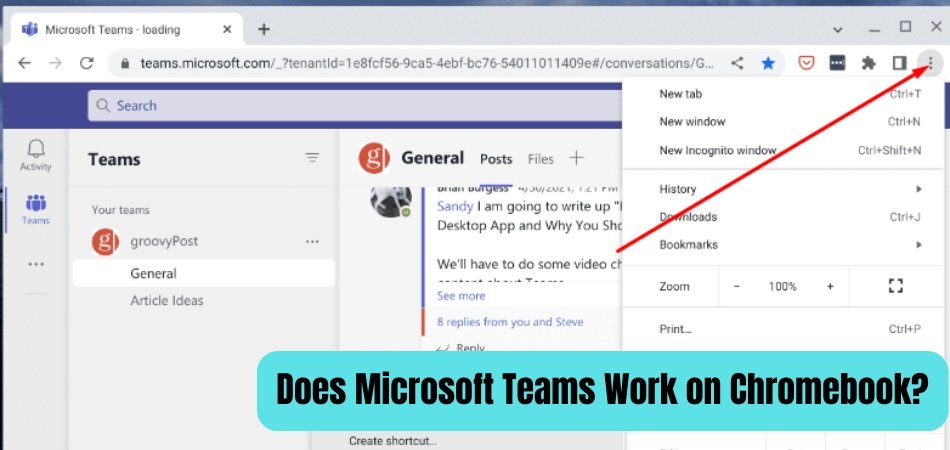
Arbeitet Microsoft -Teams auf Chromebook?
Wenn Sie sich fragen, ob Microsoft -Teams in einem Chromebook arbeiten oder nicht, sind Sie nicht allein. Mit der zunehmenden Beliebtheit von Chromebooks stellen viele Fachkräfte und Studenten dieselbe Frage.
In diesem Artikel werden wir die Antwort auf diese Frage diskutieren und wie man die Microsoft -Teams in einem Chromebook optimal nutzt. Lesen Sie also weiter, um zu erfahren, ob Microsoft -Teams in einem Chromebook verwendet werden können und wie Sie das Beste daraus machen können.
Ja, Microsoft Teams arbeitet auf Chromebooks. Es ist als Web -App erhältlich und kann unter Chrome OS -Geräten verwendet werden. Es enthält auch Funktionen wie Chat, Audio-/Videoanrufe, Dateifreigabe und mehr. Microsoft -Teams sind mit verschiedenen Arten von Geräten, einschließlich Chromebooks, kompatibel.
Können Microsoft -Teams für Chromebooks verwendet werden?
Microsoft Teams ist eines der beliebtesten Kollaborations -Tools auf dem Markt. Es ermöglicht Benutzern, Projekte effizient und organisiert zu kommunizieren, zusammenzuarbeiten und zu verwalten. Mit ihrer breiten Palette an Funktionen ist die Plattform eine gute Wahl für Unternehmen und Teams aller Größen. Aber arbeiten Microsoft -Teams an Chromebooks?
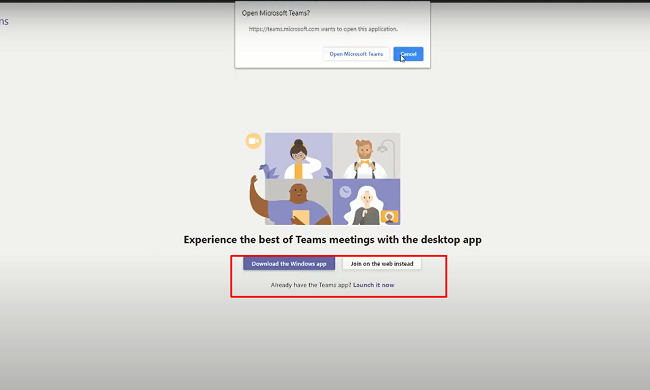
Die kurze Antwort lautet: Ja, Microsoft -Teams können auf Chromebooks verwendet werden. Chromebooks sind leichte webbasierte Laptops, die für Arbeit und Bildung immer beliebter werden. Microsoft Teams ist für Chromebook-Benutzer als webbasierte Version verfügbar, auf die über den Chrome-Webbrowser zugegriffen werden kann.
Die webbasierte Version von Microsoft Teams bietet die gleichen Funktionen wie Desktop- und Mobile-Versionen, einschließlich Chat-, Audio- und Videokonferenzen, Dateifreigabe und Aufgabenverwaltung. Es bietet auch eine Integration in andere Microsoft -Dienste wie Office 365, sodass Benutzer über das Chromebook auf ihre Dokumente und Tabellenkalkulationen zugreifen können.
Wie lade ich Microsoft -Teams auf ein Chromebook herunter?
Die Installation von Microsoft -Teams in einem Chromebook ist ein einfacher Prozess. Öffnen Sie zunächst den Chrome -Webbrowser und suchen Sie nach „Microsoft -Teams“. Die webbasierte Version von Microsoft-Teams wird in den Suchergebnissen angezeigt.
Klicken Sie dann auf die Schaltfläche „Zu Chrome hinzufügen“, um die Web -App Microsoft Teams zu installieren. Sobald die App installiert wurde, wird sie auf dem Startbildschirm des Chromebooks angezeigt. Um auf Microsoft -Teams zuzugreifen, klicken Sie einfach auf das App -Symbol.
Der Benutzer wird dann aufgefordert, sich mit seinem Microsoft -Konto anzumelden. Nach dem Anmeldung werden sie in das Dashboard des Teams gebracht, wo sie auf alle Funktionen und Tools auf der Plattform zugreifen können.
Vorteile der Verwendung von Microsoft -Teams in einem Chromebook
Die Verwendung von Microsoft -Teams in einem Chromebook hat mehrere Vorteile. Die webbasierte Version der Plattform ist leicht und benutzerfreundlich, sodass Benutzer auf ihre Dokumente zugreifen und mit ihrem Team zusammenarbeiten können, ohne zusätzliche Software herunterzuladen.
Die webbasierte Version bietet außerdem Zugriff auf alle Funktionen und Tools von Microsoft-Teams, einschließlich Chat-, Audio- und Videokonferenzen, Dateifreigabe, Aufgabenverwaltung und vielem mehr. Es bietet auch eine Integration in andere Microsoft-Dienste wie Office 365, mit der Benutzer in Echtzeit an Dokumenten und Tabellenkalkulationen zugreifen und zusammenarbeiten können.
Einschränkungen bei der Verwendung von Microsoft -Teams in einem Chromebook
Obwohl Microsoft -Teams auf Chromebooks verfügbar sind, müssen einige Einschränkungen bekannt sein. Die webbasierte Version der Plattform bietet nicht alle die gleichen Funktionen und Tools wie Desktop und Mobile-Versionen.
Beispielsweise unterstützt die Webversion von Microsoft Teams die Verwendung von Plugins oder Erweiterungen, die einige Benutzer möglicherweise einschränken. Darüber hinaus bietet die Webversion der Plattform keinen Zugriff auf alle Funktionen auf dem Desktop und mobilen Versionen, z. B. Add-Ins oder Integration in Dienste von Drittanbietern.
Nur wenige häufig gestellte Fragen
Arbeitet Microsoft -Teams auf Chromebook?
Antwort: Ja, Microsoft -Teams sind auf Chromebook -Geräten verfügbar. Es kann aus dem Google Play Store heruntergeladen und auf Chromebooks installiert werden, das Chrome OS Version 80 oder höher ausführt. Microsoft Teams bietet den Benutzern die gleichen Funktionen und Funktionen wie auf anderen Plattformen, einschließlich Videokonferenzen, Chat, Dateifreigabe und Zusammenarbeit.
Welche Funktionen bieten Microsoft -Teams auf Chromebook an?
ANTWORT: Microsoft Teams bietet die gleichen Funktionen auf Chromebooks wie auf anderen Plattformen, einschließlich Videokonferenzen, Chat, Dateifreigabe und Zusammenarbeit. Es bietet auch Zugriff auf die Microsoft 365 -Apps, einschließlich Outlook, Word, Excel und PowerPoint. Darüber hinaus können Benutzer auf Apps und Dienste von Drittanbietern wie Zoom und Slack zugreifen sowie Aufgaben und Aufgaben erstellen und zugreifen.
Welche Versionen von Chrome OS sind mit Microsoft -Teams kompatibel?
ANTWORT: Microsoft Teams sind mit Chromebooks kompatibel, die Chrome OS Version 80 oder höher ausführen. Benutzer sollten die Version ihres Geräts überprüfen, um sicherzustellen, dass sie die neueste Version von Chrome OS ausführen. Um die Version zu überprüfen, können Benutzer die Einstellungsseite öffnen und im Menü „About Chrome OS“ auswählen.
Welche Art von Konto ist erforderlich, um Microsoft -Teams auf Chromebooks zu verwenden?
Antwort: Um Microsoft -Teams auf Chromebooks zu verwenden, müssen Benutzer ein Office 365 -Abonnement oder ein Azure Active Directory (Azure AD) -Konto haben. Abonnements von Office 365 sind je nach den Anforderungen des Benutzers in verschiedenen Ebenen verfügbar. Azure -AD -Konten werden in der Regel für Geschäftsbenutzer verwendet, die auf Unternehmensanwendungen zugreifen müssen, z. B. Microsoft -Teams.
Welche anderen Plattformen unterstützt Microsoft -Teams?
ANTWORT: Microsoft Teams sind auf einer Vielzahl von Plattformen verfügbar, darunter Windows, Mac, IOS, Android und Webbrowser. Es ist auch für ausgewählte Xbox One -Konsolen verfügbar. Darüber hinaus ist Microsoft Teams mit einer Vielzahl von Diensten von Drittanbietern wie Zoom und Slack kompatibel.
Welche Browser sind mit Microsoft -Teams auf Chromebook kompatibel?
Antwort: Microsoft Teams sind mit dem Chrome -Browser auf Chromebook -Geräten kompatibel. Es ist auch mit anderen Browsern wie Firefox, Edge und Safari kompatibel, wenn sie auf anderen Plattformen verwendet werden. Darüber hinaus können über die Microsoft -Team -App auf mobilen Geräten auf Microsoft -Teams zugegriffen werden. Microsoft Teams ist eine leistungsstarke Kollaborationsplattform mit einer Vielzahl von Funktionen, die es zu einem großartigen Tool für Remote -Arbeiten machen. Die gute Nachricht ist, dass Microsoft -Teams mit Chromebooks kompatibel sind, was es den Remote -Teams erleichtert, zusammenzuarbeiten und miteinander zu kommunizieren. Mit der Möglichkeit, auf Dateien zuzugreifen, Dokumente zu teilen und Projekte zu verwalten, ist Microsoft -Teams eine gute Wahl für Chromebook -Benutzer, die während der Fernzustellung in Verbindung und produktiv bleiben müssen.
Abschluss
Microsoft Teams ist für Chromebook-Benutzer als webbasierte Version verfügbar, auf die über den Chrome-Webbrowser zugegriffen werden kann. Die webbasierte Version von Microsoft Teams bietet die gleichen Funktionen wie Desktop- und Mobile-Versionen, einschließlich Chat-, Audio- und Videokonferenzen, Dateifreigabe und Aufgabenverwaltung.
Obwohl sich einige Einschränkungen bewusst sind, wie z. B. das Fehlen von Plugins und Add-Ins, können Benutzer dennoch auf dieselben Funktionen und Tools wie Desktop und Mobile-Versionen zugreifen.








